Keynote는 Apple에서 개발한 인기 있는 프레젠테이션 소프트웨어입니다. 일부에게는 유용한 도구일 수 있지만 모든 사람이 Mac에서 필요하거나 원하는 것은 아닙니다. 저장 공간을 확보하고 싶거나 단순히 Mac에서 Keynote 제거 다른 이유로 인해 어떻게 해야 할지 궁금할 수도 있습니다.
다행히 Mac에서 Keynote를 제거하는 과정은 몇 단계만 거치면 완료할 수 있는 간단한 과정입니다. 이 문서에서는 컴퓨터에서 Keynote를 빠르고 쉽게 제거할 수 있도록 각 단계를 안내합니다. Mac 초보자이든 노련한 사용자이든 이 가이드는 여러분에게 프로그램 제거 프로세스. 그럼 뛰어 들어 봅시다!
내용 : 1부. Keynote는 어떤 용도로 사용되나요?2부. Mac에서 Keynote를 완전히 제거하는 방법3부. Mac에서 Keynote를 수동으로 제거하는 단계4 부. 결론
1부. Keynote는 어떤 용도로 사용되나요?
Keynote는 Apple에서 개발한 프레젠테이션 소프트웨어로 전문가 수준의 프레젠테이션을 만들고 전달하는 데 일반적으로 사용됩니다. 세련된 디자인과 사용하기 쉬운 인터페이스로 잘 알려져 있어 기업, 교육자, 개인 모두에게 인기가 높습니다.
Mac에서 Keynote를 제거하려는 주요 이유 중 하나는 귀중한 저장 공간을 확보하기 위한 것입니다. Keynote는 특히 여러 프레젠테이션을 저장했거나 추가 테마 및 템플릿을 다운로드한 경우 컴퓨터에서 상당한 공간을 차지할 수 있습니다.
Keynote를 제거하는 또 다른 이유는 개인 취향이나 사용 욕구 때문일 수 있습니다. 대체 프레젠테이션 소프트웨어. Keynote에는 많은 기능과 이점이 있지만 일부 사용자는 자신의 필요에 더 적합한 다른 소프트웨어를 사용하는 것을 선호할 수 있습니다.
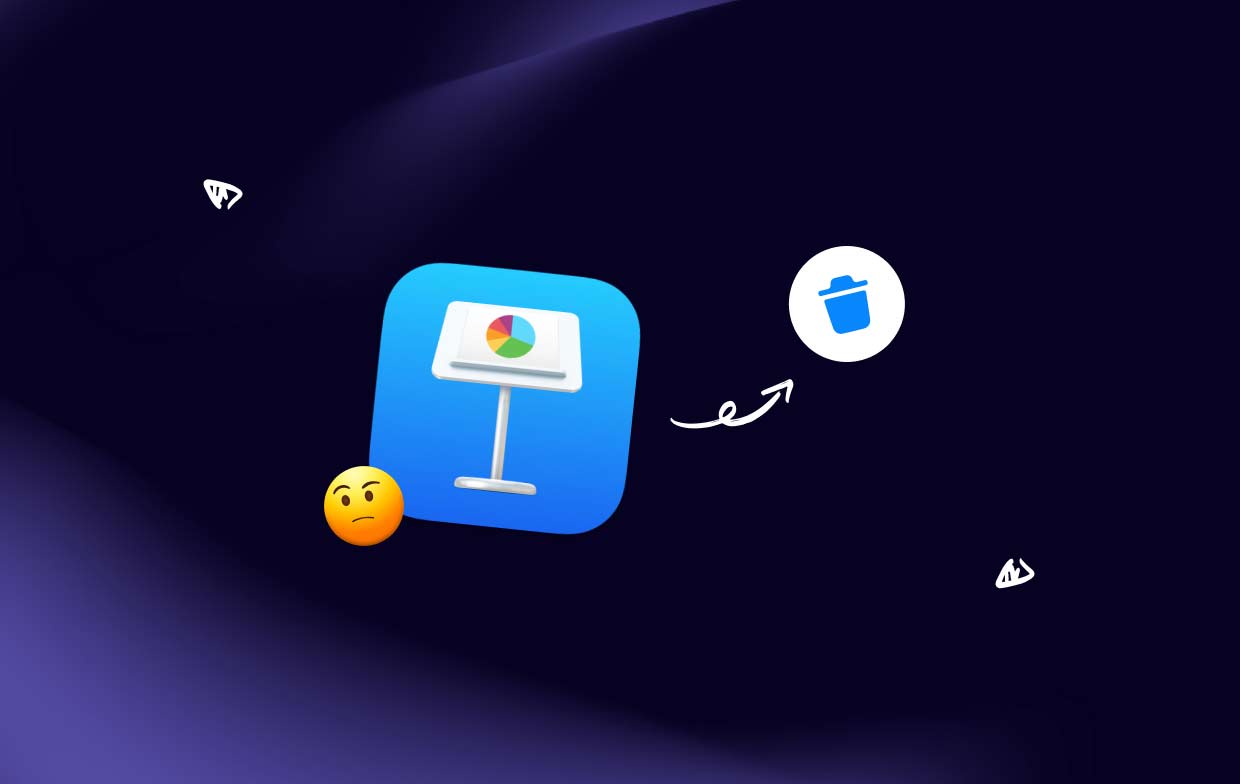
Keynote를 제거하는 과정은 일반적으로 간단합니다. 그러나 응용 프로그램을 찾는 데 어려움이 있거나 응용 프로그램을 찾는 데 어려움이 있는 등 몇 가지 일반적인 문제가 발생할 수 있습니다. 오류가 발생함 제거 과정에서. Keynote가 문제 없이 Mac에서 완전히 제거되도록 하려면 올바른 단계를 따르는 것이 중요합니다.
Mac에서 Keynote를 제거하는 것이 매우 어려운 경우 소프트웨어와 관련된 다른 파일도 삭제해야 할 수 있습니다. 여기에는 기본 설정 파일, 캐시 파일 및 기타 시스템 파일이 포함될 수 있습니다. 이러한 파일을 수동으로 제거하는 방법을 잘 모르는 경우 이러한 작업을 처리할 수 있는 타사 앱 제거 프로그램을 사용하는 것이 좋습니다.
전반적으로 Keynote는 많은 사용자가 즐기는 강력한 프레젠테이션 소프트웨어이지만 Mac에서 Keynote를 제거하려는 타당한 이유가 있습니다. 저장 공간을 확보하고 싶거나 대체 소프트웨어를 선호하는 경우, Keynote가 문제 없이 컴퓨터에서 완전히 제거되도록 올바른 단계를 따르는 것이 중요합니다.
2부. Mac에서 Keynote를 완전히 제거하는 방법
Mac에서 Keynote와 관련 파일을 제거하는 가장 효율적인 방법 중 하나는 다음과 같은 타사 앱 제거 프로그램을 사용하는 것입니다. iMyMac PowerMyMac. 이 강력한 도구는 원치 않는 응용 프로그램과 관련 파일을 빠르고 쉽게 제거하여 컴퓨터에 남은 흔적이 남지 않도록 설계되었습니다.
- 시작하려면 다운로드하여 설치해야 합니다. PowerMyMac Mac에서.
- 설치가 완료되면 앱을 실행하고 "앱 제거 프로그램" 모듈을 사용 가능한 도구 목록에서 선택하세요. 그런 다음 주사 버튼을 클릭합니다.
- 거기에서 설치된 응용 프로그램 목록에서 Keynote를 찾을 수 있으며 고르다 제거용입니다.
- 깨끗한 Mac에서 Keynote를 제거하려면

화면의 지시에 따라 제거 프로세스를 완료하면 됩니다. WPS Office와 같은 원치 않는 앱을 제거하세요.. PowerMyMac은 각 단계를 안내하여 Mac의 모든 앱과 모든 관련 파일이 컴퓨터에서 완전히 제거되도록 합니다.
PowerMyMac과 같은 도구를 사용하여 Mac에서 Keynote를 제거하면 시간을 절약하고 컴퓨터에 소프트웨어의 남은 흔적이 남을 위험을 피할 수 있습니다. 이렇게 하면 귀중한 저장 공간을 확보하고 Mac이 원활하고 효율적으로 실행되도록 할 수 있습니다.
Keynote는 많은 사용자가 유용하다고 생각하는 강력한 프레젠테이션 소프트웨어이지만 Mac에서 Keynote를 제거하려는 타당한 이유가 있습니다. PowerMyMac의 앱 제거 프로그램 모듈을 사용하면 컴퓨터에서 Keynote 및 관련 파일을 쉽고 철저하게 제거하여 소프트웨어 흔적이 남지 않도록 할 수 있습니다.
3부. Mac에서 Keynote를 수동으로 제거하는 단계
Mac에서 Keynote를 수동으로 제거하려는 경우 프로세스가 완전히 완료되었는지 확인하기 위해 수행할 수 있는 몇 가지 단계가 있습니다. 따라야 할 단계는 다음과 같습니다.
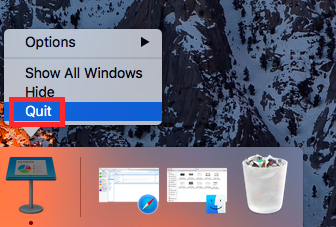
- 기조연설 종료: Keynote가 완전히 닫혀 있고 백그라운드에서 실행되고 있지 않은지 확인하세요. 화면 왼쪽 상단에 있는 “Keynote” 메뉴를 클릭하고 “Quit Keynote”를 선택하면 됩니다.
- Keynote를 휴지통으로 드래그: '에서 Keynote 애플리케이션을 찾습니다.어플리케이션” 폴더를 Mac에 저장하고 휴지통으로 드래그하세요. Finder 창을 열고 왼쪽 사이드바에서 "응용 프로그램"을 선택하여 "응용 프로그램" 폴더에 액세스할 수 있습니다.
- 관련 파일 제거: Keynote 응용 프로그램을 휴지통으로 드래그하면 소프트웨어와 관련된 대부분의 파일이 제거되지만 수동으로 제거해야 하는 일부 파일이 남아 있을 수 있습니다. 여기에는 기본 설정 파일, 캐시 파일 및 기타 시스템 파일이 포함될 수 있습니다. 수동으로 검색하여 이러한 파일을 찾아 제거할 수 있습니다.
- 쓰레기통을 비워: 관련 파일을 모두 제거한 후 휴지통을 비워 관련 파일과 함께 Mac의 Keynote를 영구적으로 제거할 수 있습니다.
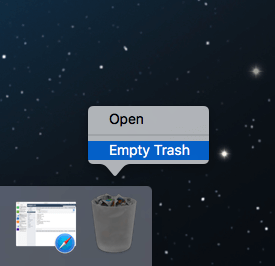
이러한 단계는 Mac에서 Keynote를 제거하는 데 효과적일 수 있지만, 소프트웨어 및 관련 파일을 수동으로 제거하는 것은 시간이 많이 걸릴 수 있으며 모든 파일을 완전히 제거하지 못할 수도 있다는 점을 기억하는 것이 중요합니다. 특정 파일을 수동으로 제거하는 방법을 잘 모르거나 Mac에 Keynote의 흔적이 남아 있는 것이 걱정된다면 PowerMyMac과 같은 타사 앱 제거 프로그램을 사용하여 철저하고 완전한 제거를 보장하는 것이 좋습니다.
4 부. 결론
요약하자면, Keynote는 Mac용으로 유용한 프레젠테이션 소프트웨어이지만 사용자가 Mac에서 Keynote를 제거하고 싶어하는 경우가 있을 수 있습니다. 수동 접근 방식을 선택하든 PowerMyMac과 같은 타사 앱 제거 프로그램을 사용하든 잠재적인 문제를 방지하려면 모든 관련 파일 및 구성 요소를 철저히 제거하는 것이 중요합니다.
이렇게 하면 저장 공간을 확보하고 Mac이 최적의 성능 수준에서 실행되도록 할 수 있습니다. Mac에서 Keynote를 완전히 제거하는 데 필요한 단계를 수행하면 원활하고 효율적인 사용자 경험을 보장할 수 있습니다.



